
Google Play プロテクト
2022年4月13日未明、所有するAndroidデバイスにインストールされたいくつかのアプリのアクセス権限が Google Play プロテクトにより削除されました。
表示された説明によると、3か月以上使用されてないアプリの権限を削除したらしい。
権限を削除されたアプリは次回起動時に権限を付与することができますが、使用していないのでアンインストール対象アプリでもあります。
Google Play プロテクトの今回の動作は変更することができるので、具体例を紹介します。
スナップショット
プライバシー保護のため、3か月以上使用していないアプリから権限を削除しました。

Play プロテクト認定について

Google Play ストアアプリなどの Google アプリをインストールできるのは、Play プロテクトの認定を受けたデバイスに限定されています。
- Google が所有権を持つアプリが Google からのライセンスに基づいてインストールされている。
- Android 互換性テストに合格している。
- 安全ではない可能性がある。
- Android のシステムアップデートやアプリのアップデートが配信されない可能性がある。
- Google アプリはライセンスが付与されていないため、本物の Google アプリではない可能性がある。
- アプリや機能は、正常に動作しない可能性がある。
- 正常にバックアップされない可能性がある。
Play プロテクトの認定を受けているか否かを確認する方法
記載する手順を実行する。
「このデバイスは認定されています」の文字が表示されたらOK。
- Google Play を開く。
- 右上にあるプロフィール アイコンをタップする。
- [設定] をタップする。

- [基本情報] をタップする。
- [Play プロテクト認定] このデバイスは認定されています。と表示されていることを確認する。
- 以上
Google Play プロテクトのオン / オフを切り替える

Play プロテクトのアプリのスキャンはデフォルトでオンになっていますが、オフにすることができます。
- 「Play ストア」を起動する。
- 右上のプロフィール アイコンをタップする。
- [Play プロテクト] をタップする。
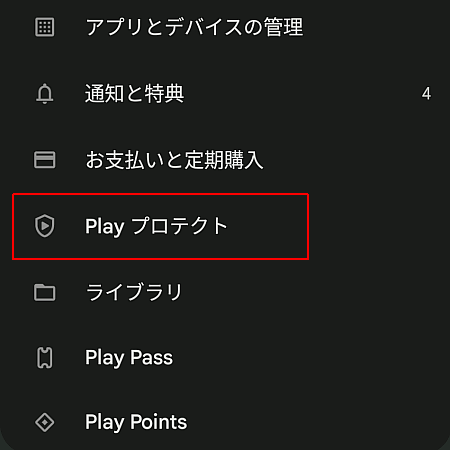
- 右上の歯車アイコンをタップする。
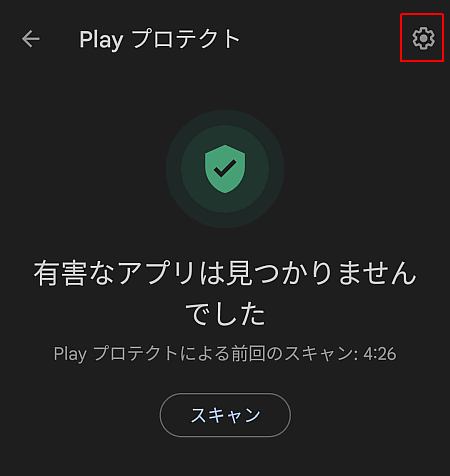
- [Play プロテクトによるアプリのスキャン] をオンまたはオフにする。

- 以上
使用していないアプリの権限

使用していないアプリの権限を確認方法する方法
- Google Play を開く。
- 右上にあるプロフィールアイコンをタップする。
- 「Play プロテクトの設定」を開く。
[Play プロテクト]をタップ、次に右上の歯車アイコンをタップ
- [使用していないアプリの権限] をタップする。
- 以上
使用していないアプリの権限を削除する設定をオフにする
Android バージョンにより、設定画面が異なります。
- Android 13 では、使用していないアプリの権限を削除する設定がデフォルトでONになっています。
- 前項の手順によりアプリ一覧が表示されるので、表示されたアプリから自動削除を解除したいアプリをタップする。
- 「使用していないアプリを一時停止する」のトグルスイッチをオフにする。
- 以上
- 前項の手順によりアプリ一覧が表示されるので、「自動削除オン」をタップする。
- 表示されたアプリから自動削除を解除したいアプリをタップする。
- 「アプリが使用されていない場合の権限の削除」のトグルスイッチをオフにする。
- 以上
Google Play プロテクトについて
出典:Google Play ヘルプ(日本語), Google Play Help(英語)- ユーザーが Google Play ストアからアプリをダウンロードする前に、そのアプリに対して安全性チェックを行います。
- デバイスをチェックして、他の提供元からのアプリに有害の可能性がないかを確認します。このような有害なアプリは、マルウェアと呼ばれることもあります。
- 有害な可能性があるアプリを検出した場合は、ユーザーに警告します。
- 有害なアプリを検出した場合は、無効化したり、デバイスから削除したりする場合があります。
- 重要な情報を隠したり偽ったりする、望ましくないソフトウェアのポリシーに違反するアプリが検出された場合は、ユーザーに警告します。
- Google のデベロッパー ポリシーに違反してユーザーの個人情報にアクセスするユーザー権限を取得できるアプリを検出した場合は、プライバシー通知を送信します。
- 特定の Android バージョンでは、プライバシーを保護するために、アプリの権限をリセットすることがあります。
データのプライバシーを保護するため、Google Play プロテクトは、ユーザーがほとんど使用していないアプリのアプリ権限をリセットすることがあります。この保護機能は、Android バージョン 6.0~10 を搭載しているデバイスに適用されます。
Google は、ユーザーが 3 か月間使用していないアプリに付与した権限をリセットすることがあります。このリセットが発生した場合、Play プロテクトから通知が届くことがあります。デバイスの日常的な動作に必要なアプリの権限を Play プロテクトが自動的にリセットすることはありません。
まとめ


- Google Play プロテクトは、Android バージョン 6.0 以降のデバイスに適用される。
- ユーザーがほとんど使用していないアプリのアプリ権限をリセットする機能がデフォルトでオンになっている。
- アプリ権限をリセットする機能は、オフにすることができる。(オンにすることもできる)
- どうせ使ってないアプリなので、権限をリセットする機能は個人的にはありがたい。
- Google Playの検索結果 | SC2
![[Pixelシリーズ] Google Play システムアップデートをインストールする方法](https://blogger.googleusercontent.com/img/b/R29vZ2xl/AVvXsEhRIm-nqnx25SOyD9F-NM8y_CrTJiBAezj1O5lX0kM_DKKkwefx4wPsH4O5Dq-NuErAS15wxLFP4eBthnDl781n_aijfUytv58-32mMup8CJVvdXg5eDcGcC7JvyF85x_vK7HxjXkTbV58QoG8X0FIuLIeZKxj5o9wak5W615nfIY1hSOgg5NCO_rBfCSld/w1200-h630-p-k-no-nu/GooglePlaySystem.png)
[Pixelシリーズ] Google Play システムアップデートをインストールする方法
Pixelシリーズの月次ソフトウェアアップデートは端末に通知がありますが、Google Play システムアップデートは能動的にアップデートする必要があります。
このサイトを検索 | Search this site















0 コメント